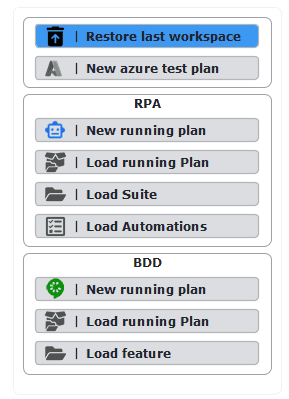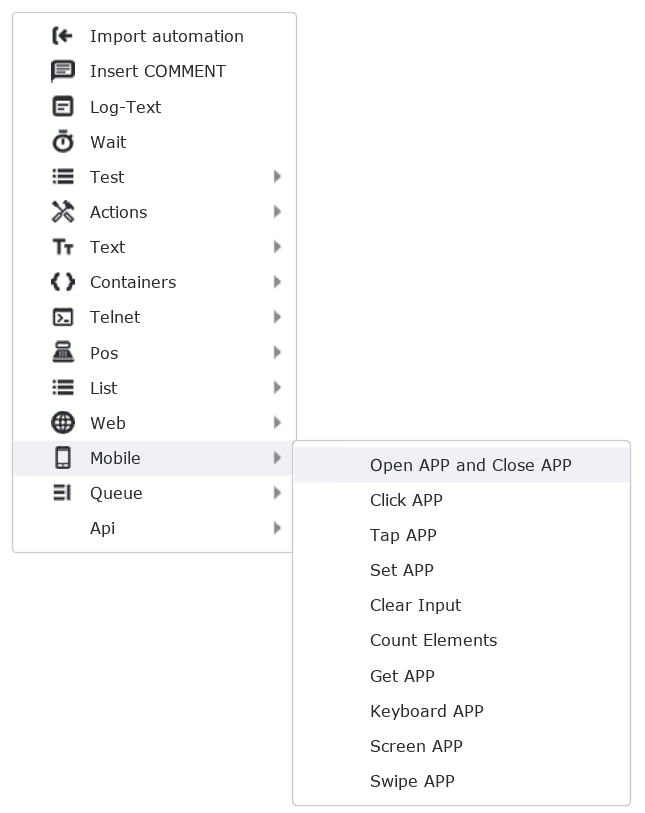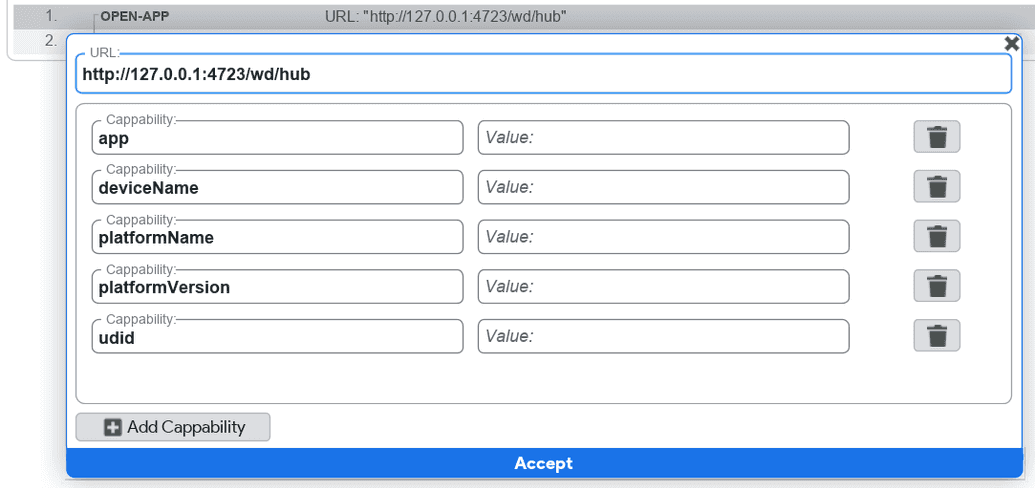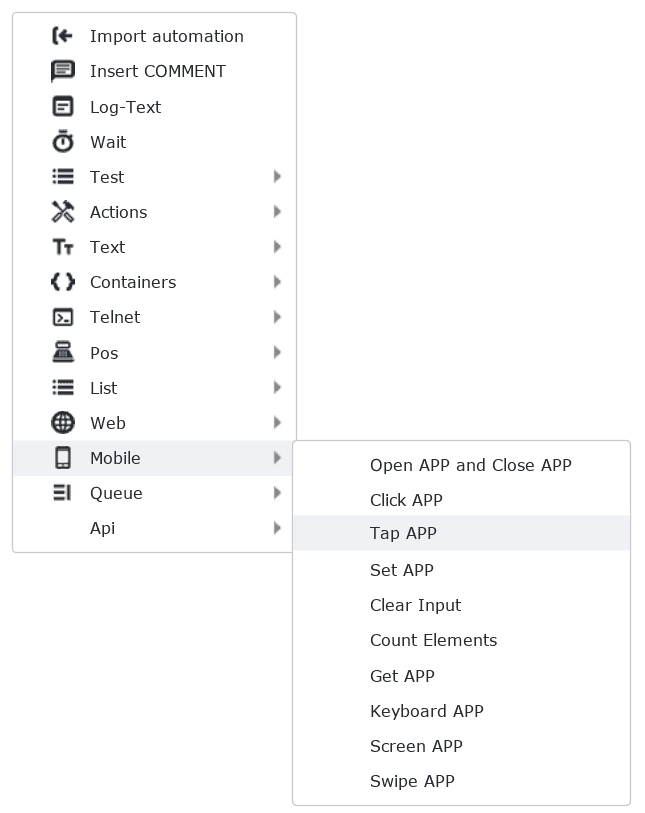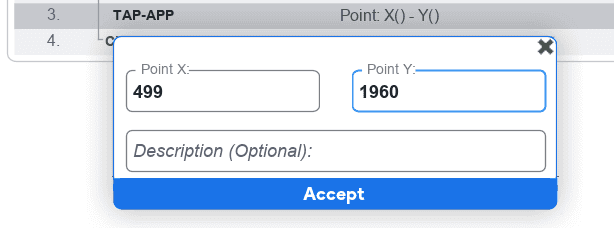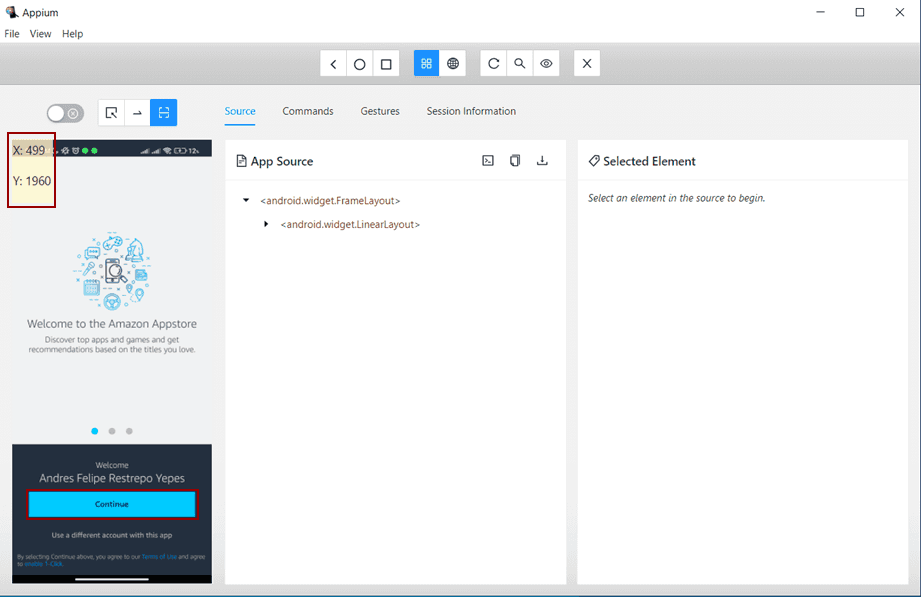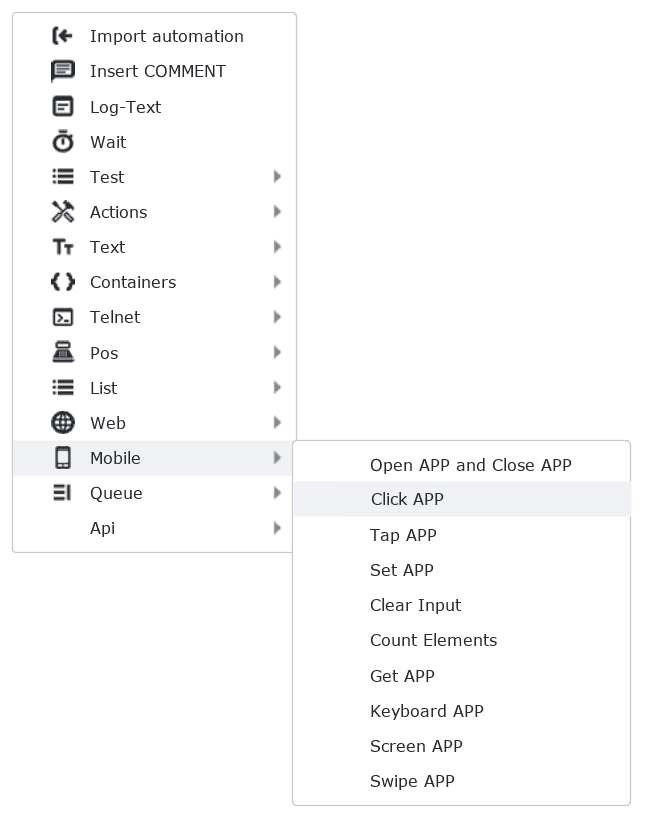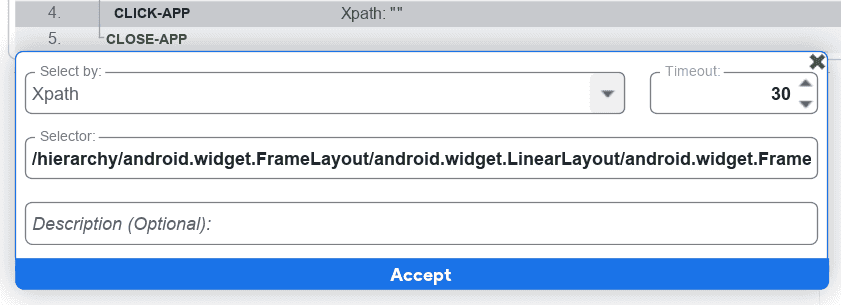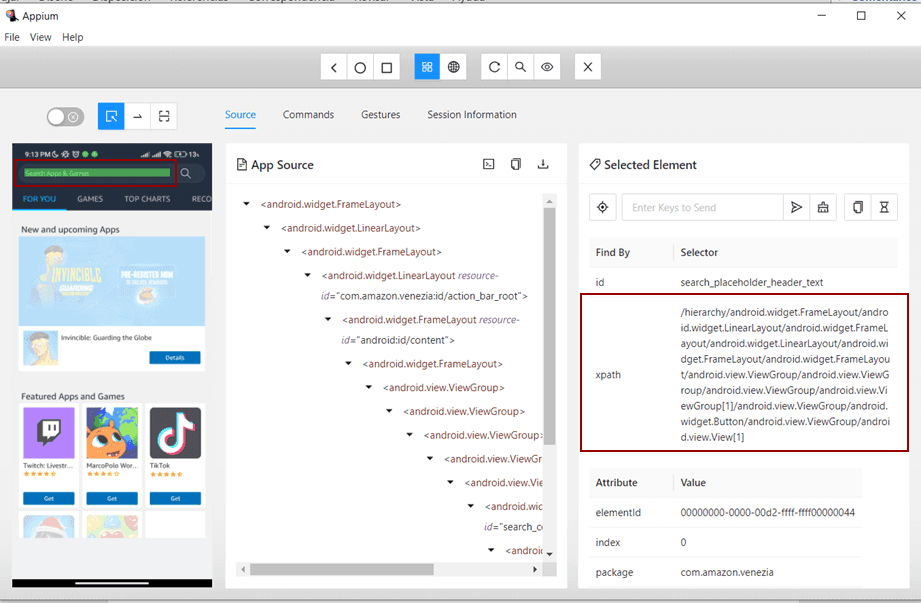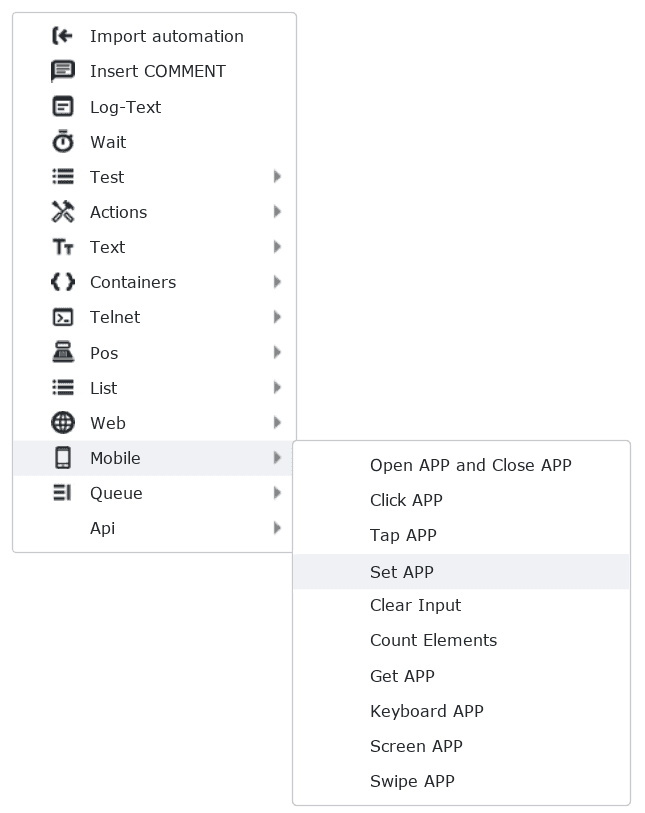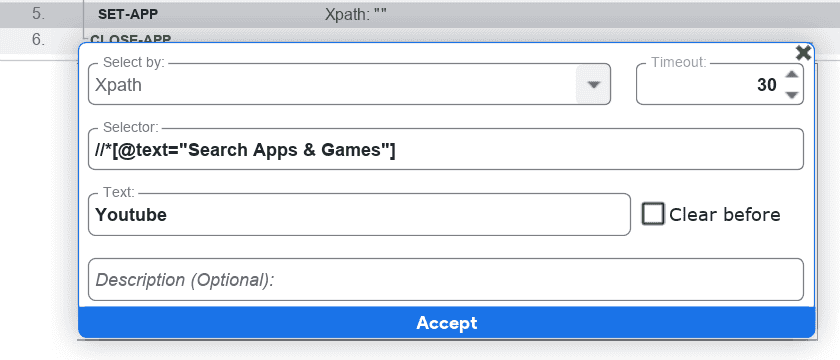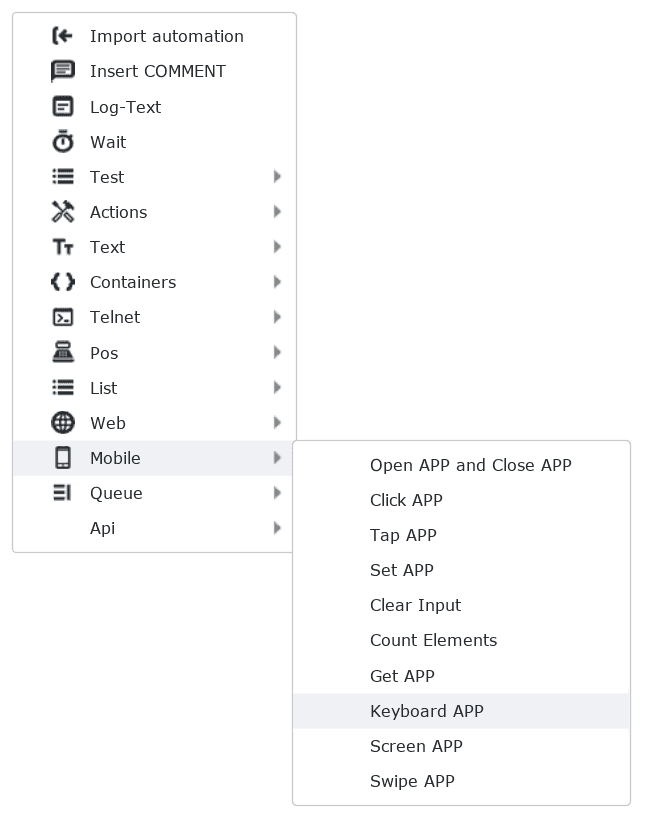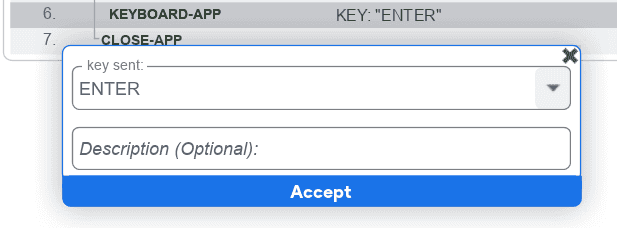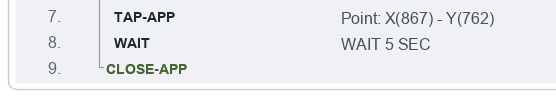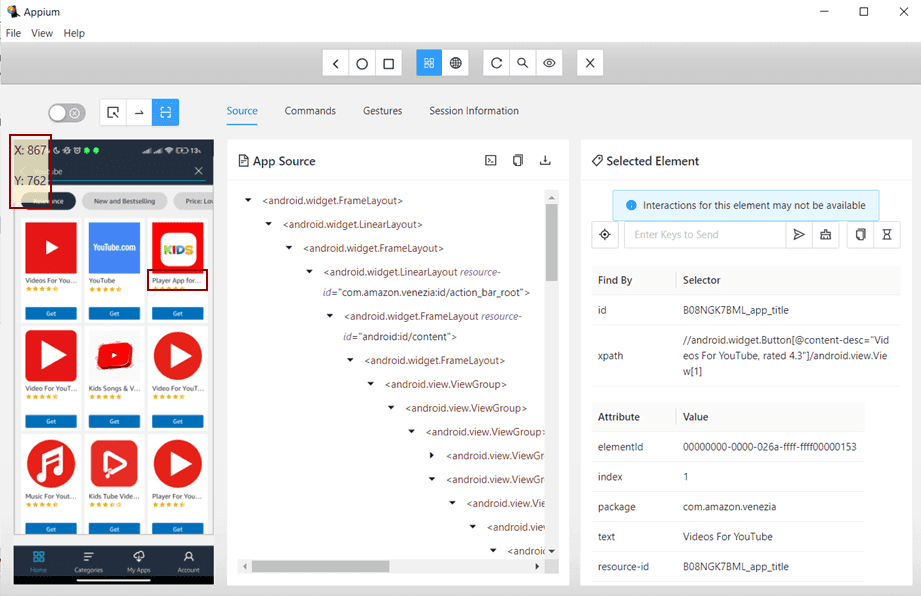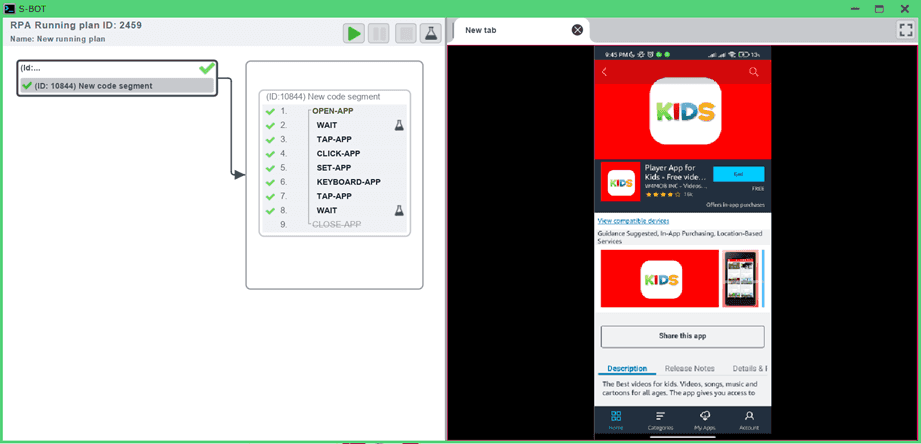Tecnología Mobile
Automatización Mobile en S-BOT
En esta etapa, llevarás a cabo una automatización Mobile en S-BOT.
- Se selecciona la opción New Running Plan en el entorno de RPA
- La ventana de suites se abre, y dentro de la suite, selecciona el botón Edit suite automations o haz doble clic en New suite.
- Una vez abierta la ventana de automatizaciones, realiza un clic derecho del mouse para desplegar diversas acciones. Coloca el cursor sobre la opción Mobile y elige la primera acción denominada Open APP and Close APP.
Selecciona el contenido de la línea de código OPEN-APP URL:" http://127.0.0.1:4723/wd/hub ". Después, ingresa los datos de cappability según sea necesario para abrir la aplicación desde el dispositivo móvil.
Ten presente que estos datos varían para cada dispositivo móvil que se va a conectar.
- Realiza un clic derecho con el mouse para desplegar las opciones nuevamente y selecciona la acción Wait en este caso.
- Selecciona el contenido de la línea de código WAIT WAIT 5 SEC. Luego, elige el tiempo de espera deseado, en este caso, déjalo igual.
- Realiza un clic derecho con el mouse para desplegar las opciones nuevamente y selecciona, en este caso, la acción Tap APP.
- Selecciona el contenido de la línea de código TAP-APP Point: X() - Y() es necesario ingresar las coordenadas obtenidas en Appiun Inspector de la aplicación movil de Appstore de Amazon. Coloca este valor en el campo correspondiente de S-BOT y luego haz clic en "Accept".
- Realiza un clic derecho con el mouse para desplegar las opciones nuevamente y selecciona, en este caso, la acción Click APP.
- Selecciona el contenido de la línea de código CLICK-APP Xpath:"". A continuación, elige el tipo de selector, el selector y una descripción opcional si se desea.
- Realiza un clic derecho con el mouse para desplegar las opciones nuevamente y selecciona, en este caso, la acción Set APP.
Selecciona el contenido de la línea de código SET-APP Xpath:"". A continuación, elige el tipo de selector, el selector, el texto que se ingresará y una descripción opcional si se desea.
Si el Xpath es demasiado extenso, existe la posibilidad de personalizarlo. En este caso, procederemos a realizar una personalización para optimizar su longitud y mejorar la legibilidad.
- Realiza un clic derecho con el mouse para desplegar las opciones nuevamente y selecciona, en este caso, la acción Keyboard APP.
- Selecciona el contenido de la línea de código KEYBOARD-APP KEY:"ENTER". Luego, selecciona la key sent a utilizar, en este caso, déjala igual.
- Repite el paso 7, 8, 5 y 6, en ese orden, pero esta vez ingresa la coordenada a utilizar.
- Haz clic en el botón azul Save all and back, lo que te llevará de vuelta a la ventana de suites.
- Haz clic en el botón Run running plan, y en la ventana de ejecución, verifica que la automatización Mobile se haya ejecutado correctamente, mostrando el resultado esperado.